Браузер Google Chrome славится широким выбором расширений от сторонних разработчиков, которые способны значительно расширить функциональность веб-обозревателя. Например, расширение Ghostery, о котором сегодня пойдет речь, – это эффективный инструмент для скрытия личной информации.
Скорее всего, для вас не станет секретом, что на многих сайтах располагаются специальные счетчики, которые собирают интересующую информацию о пользователях: предпочтения, привычки, возраст и любую проявляемую активность. Согласитесь, достаточно неприятно, когда за вами буквально шпионят.
И в данных ситуациях расширение для браузера Google Chrome Ghostery – это эффективный инструмент для сохранения анонимности путем блокировки доступа к любым своим данным для более чем 500 компаний, которые заинтересованы во сборе личной информации пользователей.
Вы сможете скачать Ghostery как сразу по ссылке в конце статьи, так и найти его самостоятельно. Для того щелкните по кнопке меню браузера и в отобразившемся списке перейдите к пункту «Дополнительные инструменты» – «Расширения» .

Нам необходимо попасть в магазин расширений, поэтому в самом конце страницы щелкаем по ссылке «Еще расширения» .

В левой области окна магазина введите в строку поиска название расширения – Ghostery .

В блоке «Расширения» первым же по списку отобразится искомое нами расширение. Добавьте его в браузер, щелкнув правее по кнопке «Установить» .

Когда установка расширения будет завершена, в верхней правой области браузера отобразится иконка с симпатичным призраком.

Как пользоваться Ghostery?
1. Щелкните по иконке Ghostery, чтобы отобразить меню расширения. На экране отобразится приветственное окно, в котором вам потребуется щелкнуть по иконке со стрелочкой, чтобы пройти далее.

2. Программа приступит к небольшому обучающему курсу, который позволит понять принцип использования программы.
3. После прохождения инструктажа перейдем на сайт, который гарантированно собирает о пользователях информацию – это yandex.ru . Как только вы перейдете на сайт, Ghostery сможет обнаружить размещенные на нем жучки для слежки, в результате чего общее их количество будет отображено прямо на иконке расширения.

4. Щелкните по иконке расширения. Встроенные в программу инструменты для блокировки различных типов жучков по умолчанию отключены. Для того, чтобы активировать их, вам потребуется перевести тумблеры в активное положение так, как это показано на скриншоте ниже.

5. Если вы хотите, чтобы выбранный антижучок всегда работал на открытом сайте, правее от тумблера щелкните по иконке с галочкой, окрасив ее в зеленый цвет.

6. В случае, если вам по каким-либо причинам потребуется приостановить блокировку жучков на сайте, в нижней области меню Ghostery щелкните по кнопке «Пауза блокировки» .

7. И, наконец, если для избранного сайта требуется разрешение на работу жучков, добавьте его в белый список, чтобы Ghostery пропускал его.

Ghostery – это отличный бесплатный инструмент для браузера Google Chrome, который позволит оградить ваше личное пространство от шпионажа рекламными и иными компаниями.
Ghostery – бесплатное расширение, обеспечивающее конфиденциальную работу и позволяющее обнаруживать и блокировать шпионские куки-файлы, веб-жучки и другие объекты для слежки за пользователем в сети.
Расширение Ghostery для разных браузеров
Современное расширение Ghostery доступно для всех популярных браузеров. Плагин быстро находит и блокирует:
- кнопки социальных сетей; - рекламные модули Яндекс Директ; - формы чатов; - инструменты Google Analytics; - лишние скрипты (жучки).Устанавливая Ghostery для Opera, Firefox, Google Chrome, Micorsoft Edge, Internet Explorer или Яндекс Браузера, нужно выбрать, что будет блокироваться, а что разрешается. Предусмотрена функция добавления сайта в белый список: на таких сайтах блокировка работать не будет.
После активации расширения мгновенно определяются «жучки» и отображаются во всплывающем окне. Данный плагин рекомендуют использовать параллельно с блокировщиком рекламы (ABP). Это удваивает эффект и максимально сокращает время загрузки страницы.
Преимущества Ghostery для пользователя
Основными функциями и преимуществами плагина являются:
1. Блокировка рекламы – встроенный блокировщик Ghostery удаляет рекламные материалы с загружаемой страницы; 2. Защита конфиденциальности – плагин дает возможность блокировать невидимые для пользователя средства слежения на сайтах и не позволяет контролировать сбор персональных данных. Улучшенный антитрекинг обезличивает данные для дополнительной защиты конфиденциальности; 3. Быстрый и качественный просмотр сайтов – умная блокировка Smart Blocking позволяет ускорить загрузку страницы и оптимизировать ее работу при помощи блокировки средств слежения; 4. Выбор панели инструментов для настройки отображения и обработки данных – сервис дает возможность выбора панели для отображения и просмотра нужной информации.В настоящее время доступна версия 8.2. Скачать Ghostery для Google Chrome бесплатно вы можете по ссылке.
Новое и дополненное в версии 8.2:
- обновленный интерфейс; - реализована функция вознаграждения; - улучшена функция обратной связи; - оптимизирована работа счетчика Smart Blocking; - исправлены проблемы с блокировщиком рекламы; - исправлены орфографические ошибки в модуле обратной связи; - исправлена проблема со всплывающем окном при верификации аккаунта.Плагин Ghostery для Firefox, Opera и других браузеров рекомендуют использовать ежедневно. Он создан и поддерживается для пользователей, которые ценят приватность своей онлайн-активности и заботятся о конфиденциальности в сети.
15.03.2020Аддон Ghostery в Firefox охраняет конфиденциальность пользователя в Сети. Он детектирует и блокирует на открываемых пользователем веб-страничках всевозможные инструменты отслеживания: трекеры, шпионские скрипты, сетевые жучки, маяки и пиксели. Все эти «хитрые приспособления» в буквальном смысле этого слова вынюхивают всевозможную информацию о посетителе веб-ресурса: что открывает, куда переходит, сколько на страничке пребывает. И более того - заглядывают в куки и веб-журнал браузера, дабы узнать, что ранее юзер запрашивал в поисковиках и какие сайты посещал.
Почему нужно использовать Ghostery?
Возможно, вы удивитесь: кому и зачем нужны все эти данные? К нашему сожалению, очень даже нужны. Уж поверьте. Все эти «невидимки» - цифровые слуги, которые собирают информацию о поведенческих факторах пользователя, проще говоря, о его интересах и целях. А затем передают её «хозяевам» - различным компаниям и фирмам.
Имея чёткое представление об активности пользователей в Сети (благодаря жучкам-невидимкам!), им (компаниям) уже куда проще выстраивать свою маркетинговую, производственную стратегию, и не только. А ведь в этой сфере есть и так называемые предпринематели-перекупщики. Они ничего не производят, не рекламируют. Их товар - собранная информация о пользователях интернета. Которую, кстати говоря, они успешно реализуют всем, кому нужно и, причём, за хорошие деньги.
И снова вами может овладеть удивление. Ну, скажем, в вашем сознании проскользнёт такая мысль: «Не всё ли равно? Ну и пусть смотрят, пусть следят, записывают, фиксируют. Это же не вирусы! Мне-то что от этого?».
И тут есть, что противопоставить. Как минимум, есть несколько причин:
- Утечка личных данных: кто-то посторонний может узнать о вас то, что совсем не нужно ему знать и, самое главное, то, что вы скрываете от чужих глаз. К примеру, адрес, место работы или учёбы, телефон, семейный статус, имена и фамилии родственников и т.д. В некоторых случаях это может быть даже и опасно.
- Медленная загрузка веб-страниц и работа сайта в целом. Все эти «жучки», как и другие элементы вёрстки, потребляют сетевой трафик, аппаратные ресурсы компьютера. А следовательно - являются дополнительной нагрузкой. Причём бесполезной и ненужной с точки зрения посетителя сайта.
Согласитесь, довольно сильная мотивация для тех, кто желает работать и отдыхать в Сети безопасно, конфиденциально, анонимно. Помните, как в пословице: «Любопытной Варваре нос оторвали». Так вот жучки и всякие прочие шпионские штучки на веб-страничках, образно говоря, это тоже «любопытные варвары». И «нос» им нужно отрывать сразу же, на этапе сетевого запроса, при помощи аддона Ghostery, дабы от греха подальше.
Установка
Скачать Ghostery можно двумя способами. Выбирайте, какой для вас удобней. В любом случае, вы получите последнюю версию официального дистрибутива.
Способ №1
1. Нажмите в браузере кнопку «Меню» (значок «три полоски» вверху справа).
2. Щёлкните иконку «Дополнения».
3. На вкладке раздела, в поисковой строке (расположена вверху справа), задайте название аддона - ghostery. Затем нажмите «Enter» или кликните по иконке «Лупа» в поле запроса.

4. В выдаче нажмите кнопку «Установить» (в блоке расширения).

Способ №2
1. Откройте официальный сайт для загрузки аддонов для Firefox - addons.mozilla.org.

2. В строке поиска напечатайте - ghostery.

3. Клацните в списке подсказок по названию аддона.
4. На загрузившейся страничке кликните по кнопке «Добавить… ».

Запуск
По завершении инсталляции перезагрузите Firefox, кликните по кнопке расширения и выполните следующие действия:
1. В панели «Добро пожаловать… » дайте ответ на согласие конфиденциальной передачи данных о сайтах и трекерах разработчикам в целях улучшения функционирования аддона. Кликом мышки выберите ответ: «Да, я поделюсь» или «Нет, спасибо».

Внимание! Отказ от предоставления информации никоим образом не накладывает какие-либо ограничения на функционал Ghostery.
2. Аналогичным образом дайте ответ на запрос возможности доступа к аналитической информации.

Примечание. Эти и последующие вопросы задаются всем скачавшим аддон в независимости от их географического местоположения.

Как пользоваться
Внимание! Даже если вы не будете дополнительно настраивать блокировку, аддон всё равно будет автоматически фильтровать элементы согласно предустановленным параметрам. Количество заблокированных блоков отображается непосредственно на иконке расширения. В свою очередь дополнительная отстройка позволяет более гибко конфигурировать работу расширения: блокировать найденные скрипты, которые не попали под действие фильтра; и наоборот - снимать изначально заданную блокировку элементов.
Для того чтобы отстроить фильтрацию на веб-страничке, открытой в текущей вкладке, и ознакомься со статистикой заблокированных элементов, сделайте следующее:
1. Нажмите кнопку «Ghostery» в панели FF.

2. Все обнаруженные трекеры, метрики и прочие нежелательные элементы отображаются в виде списка, в правой части окна. Для каждого объекта доступны три действия - три кнопки в блоки записи:

«Щит на зелёном фоне» - не блокировать на этом сайте (добавить в исключения).

«Замок» - блокировать скрипт только на сайте в текущей вкладке.

«Галочка на красном фоне» - блокирование скрипта на всех сайтах, запрашиваемых пользователем в браузере.
Выберите необходимое действие - клацните в строке трекера по соответствующе кнопке.

Кроме создания выборочных надстроек фильтрации, в расширении предусмотрены команды глобального действия - кнопки, расположенные в левом блоке панели:
«Доверять… » - не отфильтровывать все найденные объекты.

«Ограничить» - блокировать все объекты, отображённые в списке.

Временное отключение Ghoster выполняется кнопкой «Приостановить».

После клика аддон выключается, а кнопка принимает значение «Возобновить».

Соответственно, если её щёлкнуть, дополнение снова включится.


Для использования всех его ресурсов нужно создать учётную запись - заполнить поля регистрационной формы на открывшейся страничке.

Настройки
Кроме панели управления в аддоне есть меню. Чтобы открыть его, клацните иконку Ghoster в панели FF, а потом в выпавшем окне нажмите значок «три точки».

В новом окне доступны следующие разделы:

«Настройки» - большое подменю с собственными разделами:
«Трекеры и блокировка» - конфигурация интерфейса (отображение значков, ссылок), надстройки блокировки (разрешение трекеров владельцев сайта, индивидуальных правил фильтрации).

«Фиолетовое поле» - опции информативной панели, по умолчанию появляющейся внизу справа окна браузера после загрузки страницы (время отображения, месторасположение, включение фона).

«Уведомления» - включение/отключение различных уведомлений расширения.

«Поддержать… » - управление программами пользовательской поддержки (настройка отправки аналитики, данных о сайтах).

«Сообщить о неработающей странице» - отправить сообщение о неполадках, возникших на какой-либо странице.
«Руководство» - справочная информация.
Ghostery - верный охранник конфиденциальности в интернете
Ghostery ограждает пользователя от «невидимых» злых сил Интернета. Предупреждает всякие проявления шпионажа за пользователем. В его базе свыше 500 компаний, занимающихся внедрением веб-жучков на сайты. Расширение не передаёт пользовательские данные посторонним. Они доступны только разработчикам и только при условии согласия на их предоставление.
Ghostery можно использовать анонимно - без предоставления личных данных, без прохождения регистрации и авторизации (аккаунт создаётся по желанию на сервисе).
Защита персональной информации – вопрос архиважный, особенно в сети Интернет. Не секрет, что сервисы, которые у всех на слуху, например, поисковики Google и Яндекс, соцсети ВКонтакте и Facebook с первого своего дня собирают досье на каждого посетителя для эффективной целевой рекламы товаров и услуг. Это их хлеб, бизнес, деньги. Разумеется, такая опека рядовому веб-сёрферу совершенно не нужна, и, если вы не пользуетесь специализированным софтом типа , то обязательно поэкспериментируйте с расширениями для блокировки следящих элементов веб-страниц. Одно из лучших решений – мультибраузерный плагин Ghostery , о нем и пойдет речь ниже.

Итак, Ghostery – это бесплатное русифицированное расширение для обозревателей , и Internet Explorer, защищающее конфиденциальную информацию пользователя при посещении сайтов. Плагин легко находит и блокирует лишние скрипты ("жучки"), такие как рекламные модули Яндекс.Директ, инструменты Google Analytics, кнопки социальных сетей, формы чатов – всего более 2000 элементов от 500 заинтересованных сервисов.

После того, как активированный Ghostery мгновенно определит все "жучки", которые следят за вами, они отобразятся в фиолетовом всплывающем окне и в выпадающем списке кнопки с изображением синего призрака. Посмотрите сколько "жучков" обнаруживается на главной странице популярной доски бесплатных объявлений Авито (скриншот)! Дальнейшее понятно: двигая ползунки, можно заблокировать ненужные элементы. Если есть сомнения в выборе, то кликнув по любому "жучку", вы получите полную информацию как о нем, так и о его разработчиках.



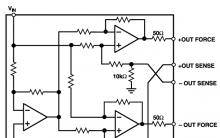
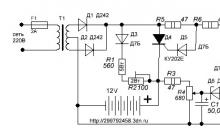






Как и где оплатить административный штраф?
Проезд перекрестков презентации для школьников
Самодельные устройства для перевозки велосипедов на машине Как сделать багажник на спортивный велосипед
Вечный двигатель своими руками, его описание и виды
Борьба с дорожными пробками в городах Реальная пробка